wps文档是一款非常好用的软件,其中的素材非常丰富,操作非常简单,很多小伙伴都在使用。如果我们想要在电脑版WPS文档中去掉表格里的小箭头,小伙伴们知道具体该如何进行操作吗,其实操作方法是非常简单的,只需要进行几个非常简单的操作步骤就可以了,小伙伴们可以打开自己的软件后跟着下面的图文步骤一起动手操作起来,看看效果。
如果小伙伴们还没有该软件,可以在文末处进行下载和安装,方便后续需要的时候可以快速打开进行使用。接下来,小编就来和小伙伴们分享具体的操作步骤了,有需要或者是有兴趣了解的小伙伴们快来和小编一起往下看看吧!
第一步:双击打开电脑版WPS文档进入编辑界面;

第二步:在“插入”选项卡中点击“表格”按钮后可以拖动鼠标选中想要的行数和列数,也可以在下方插入模板表格;

第三步:当前表格中有很多小箭头符号,将鼠标悬停到表格中,点击左上方出现的四向箭头图标,选中表格,在“开始”选项卡中点击如图所示的“显示/隐藏编辑标记”处的下拉箭头;

第四步:点击取消勾选“显示/隐藏段落标记”,就可以看到成功去掉表格中的箭头图标了;

第五步:如果有需要还可以选中表格后在“表格工具”“表格样式”下进行编辑处理,比如我们这里为表格调整一下样式。

以上就是电脑版WPS文档中去除表格内的箭头符号的方法教程的全部内容了。以上步骤操作起来都是非常简单的,小伙伴们可以打开自己的软件后一起动手操作起来,看看效果。
 3d scanner中文版网盘下载
3d scanner中文版网盘下载
3d scanner中文版网盘下载,3d scanner app是一款可以帮助大家直接使用......
 《信长之野望新生》前作武将怎么导入?
《信长之野望新生》前作武将怎么导入?
新作正式发售后,不少玩家入坑了游戏正忙着各种体验,有部分......
 小米13设置输入法文字转语的教程
小米13设置输入法文字转语的教程
小米手机是部分用户检查使用的一款移设备,这款手机中有着不......
 打印机无法连接网络问题:打印机网络连
打印机无法连接网络问题:打印机网络连
打印机网络连接失败是用户常常遇到的问题,尤其对于需要频繁......
 电脑window7系统怎么调声音
电脑window7系统怎么调声音
我们在使用win7操作系统的时候可能就会遇到需要调整win7声音的......
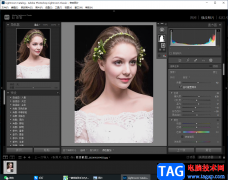
Lightroom图片编辑软件被多数专业人士和高级摄影师用来剪辑图片和制作图片,很多小伙伴想要将Lightroom设置为sRGB,但是找不到在哪里设置,那么小编就针对这个问题给大家讲解一下具体的一个...
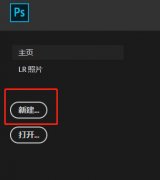
怎么用ps画键盘?下面是小编介绍的用ps绘制精致的键盘教程,有需要的小伙伴一起来下文看看吧,希望可以帮助到大家!...
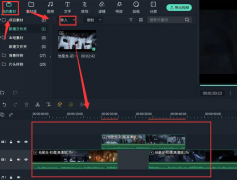
万兴喵影是一款功能强大的视频剪辑软件,那么在使用的过程中,若想在时间轴上插入新轨道,该怎么操作呢?接下来小编就和大家分享一下万兴喵影时间轴插入新轨道的方法哦,有需要的朋友...
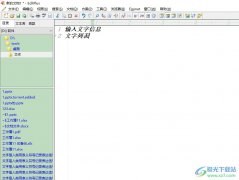
editplus是一款强大且实用的windows编辑器,它支持文本、html和程序语言处理,并且拥有着强大且实用的功能,例如有着无限制的撤销与重做、英文拼字检查、自动换行和列数标记等多种实用功能...
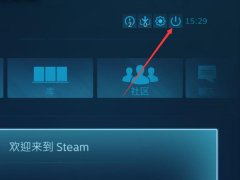
steam怎么将全屏调成小窗口呢?如果各位亲们还不了解的话,就来这里学习学习关于steam将全屏调成小窗口方法吧,希望可以帮助到大家哦。...

很多小伙伴之所以喜欢使用PotPlayer播放器,就是因为PotPlayer播放器中有许多实用个,并且支持我们对播放器进行各种个性化设置,使其更加符合自己的使用习惯。在使用PotPlayer的过程中,有的小...
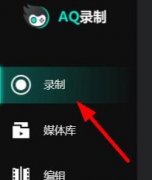
AQ录制是现在很多人喜欢用的录音录像软件之一,那么在使用时,若想打开自动生成游戏高光,应该如何操作呢?本次就给大家介绍AQ录制打开自动生成游戏高光的方法,快来看看吧。...
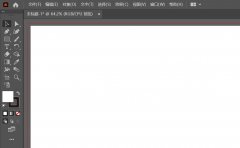
使用ai软件的时候想要对中壁画进行调色,那要如何操作呢?只要导入图片选择想要调色成壁画效果就可以,还不会操作的朋友下面就和小编一起来看看吧!...
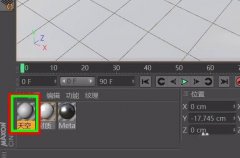
亲们想知道C4D如何快速添加HDR的操作吗?下面就是小编整理C4D自带hdr的使用方法,赶紧来看看吧,希望能帮助到大家哦!...
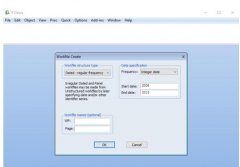
最近有的网友表示自己对EViews取对数的相关操作还存在疑惑,而下面小编就带来了EViews取对数的简单教程,感兴趣的朋友赶紧来了解下吧。...
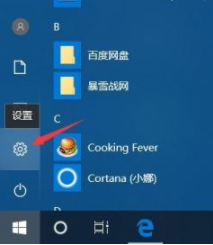
有时电脑经过长时间的使用后会变得卡顿,或者部分操作方式改变以至于给用户造成障碍.出现此类状况的情况可能是系统盘垃圾过多,配置文件丢失,关于操作的相关设置改变等,此时我们可以进行...
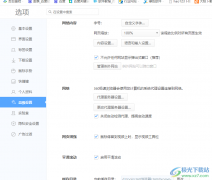
360极速浏览器可以进行代理服务器的更改设置,有些时候我们需要访问外网,那么我们可以将代理服务器设置成可以访问外网的服务器即可,而想要将代理服务器进行更改,需要进入到该浏览器...

当我们在使用InDesign设计好了自己需要的作品之后,你可以将作品进行保存在电脑中,此外,你也可以将制作好的作品进行打印出来,你可以将作品打印成网格的形式,那么打印出来的作品就会...

WPS表格是一款非常好用的办公软件,其中的功能非常丰富,很多小伙伴都在使用。如果我们需要在电脑版WPS表格中调整工作表名称的字号大小,小伙伴们知道具体该如何进行操作吗,其实操作方...

ps想要制作一个撕裂海报,那么怎么在ps里设计玫瑰花瓣撕纸呢?今天小编就带大家来共同学习ps撕纸海报的制作技巧,希望可以帮助到有需要的小伙伴哦,下面就是详细完整的操作步骤。...